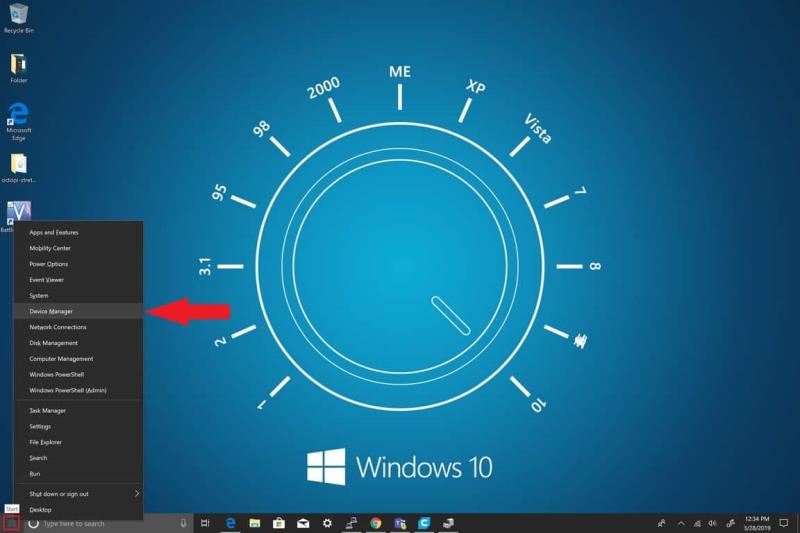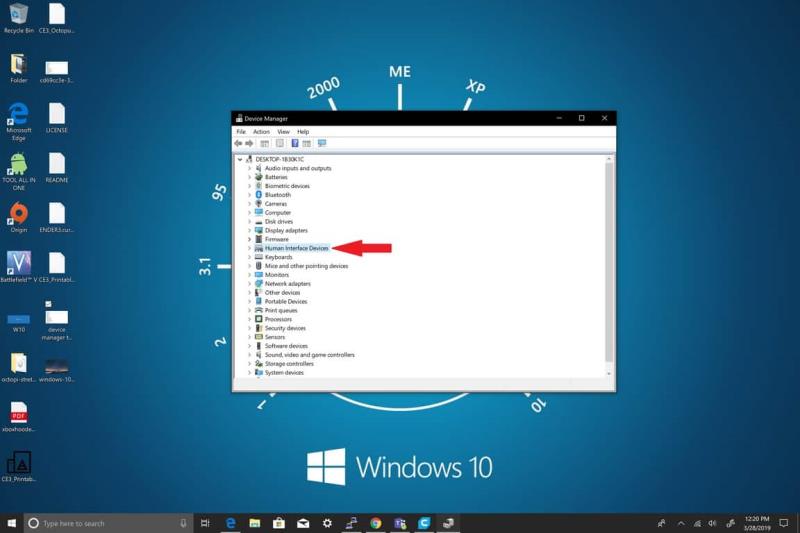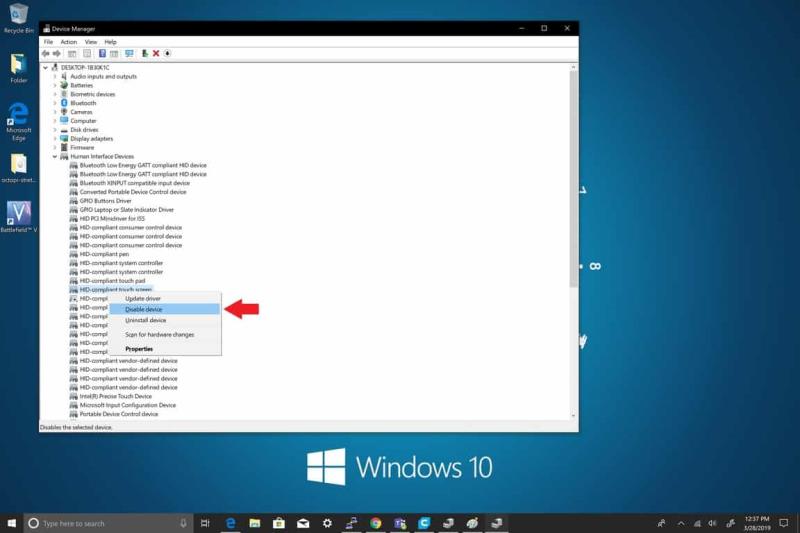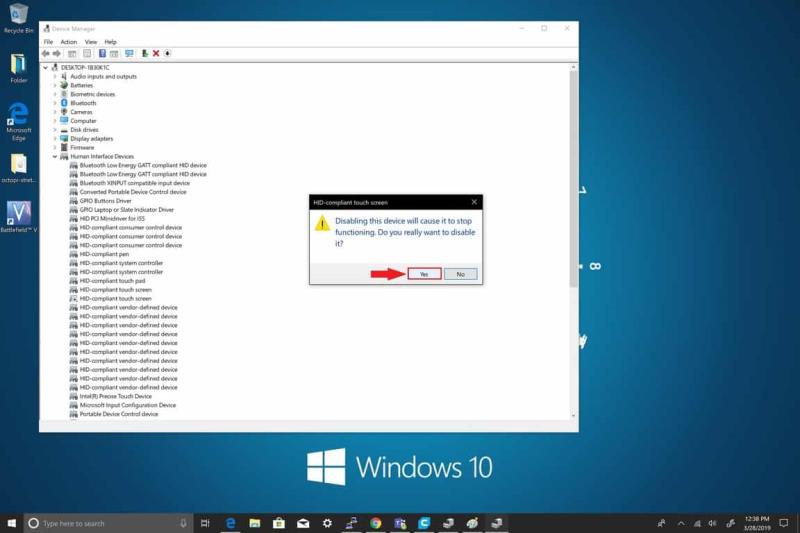Puuteekraani keelamiseks või lubamiseks Windows 10-s on järgmised sammud.
Minge seadmehaldurisse.
Valige inimliidese seadmed.
Valige HID-ühilduv puuteekraan.
Paremklõpsake HID-ühilduval puuteekraanil ja valige Keela seade või Luba seade.
Kinnitage oma valik hoiatusdialoogiboksis.
Mõnikord juhtub õnnetusi. Ma kukutasin oma Surface Pro korra maha ja lõhkusin ekraani. Üksik mõranenud klaasijoon pani ekraani registreerima fantoomseid puudutusi või kaldus üldiselt ootamatult ehmatama. Kahjustusest ei piisanud, et mu Surface Pro kasutuskõlbmatuks muuta; klaviatuur, hiir ja kõik muu töötas ootuspäraselt. Ehk siis seni, kuni ma ekraani ei puudutanud. Õnneks oli mul Microsoft Complete ja ma sain katkise Surface'i asendada.
Aga mida teha, kui teil on Windows 10 arvuti, mille puuteekraan on katki ja teil pole raha selle asendamiseks? Lihtne vastus: keelate puuteekraani. See on lihtne protsess ja üsna lihtne teha, järgige lihtsalt neid samme.
Paremklõpsake Windows 10 menüül Start ja valige loendist Seadmehaldur .
Valige Inimliidese seadmed .
Valige rippmenüüst HID-ühilduv puuteekraan .
Paremklõpsake HID-ühilduval puuteekraanil ja valige Keela seade .
Kinnitage oma valik hoiatusdialoogiboksis.
See on kõik, olete valmis. Kui peate oma puuteekraani uuesti Windows 10-s uuesti lubama, järgige lihtsalt samu samme, kuid valige toimingus nr 4 valik Luba seade , mitte Seadme keelamine. Juhuks, kui eksite, on siin ekraanipildid Windows 10 puuteekraani keelamise (või lubamise) toimingute kohta.
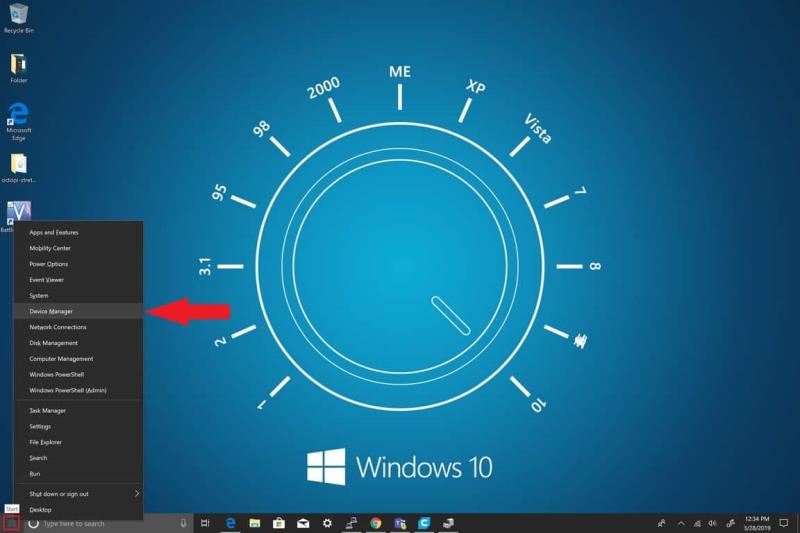
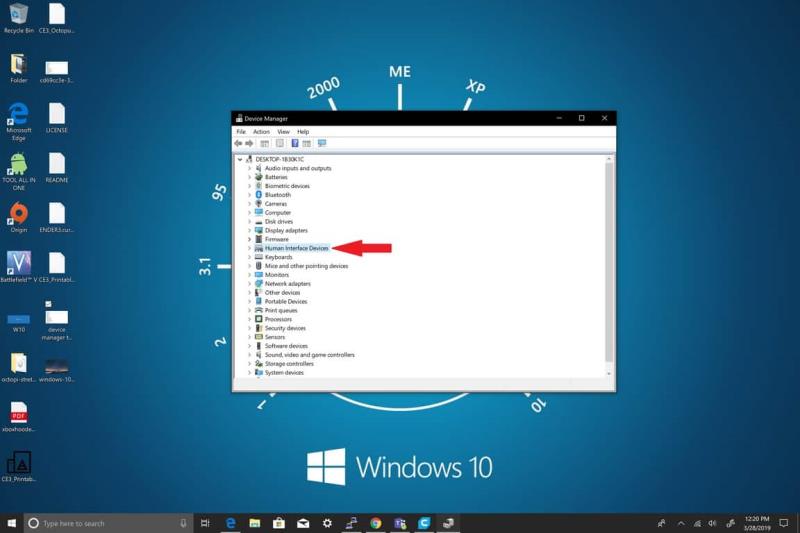
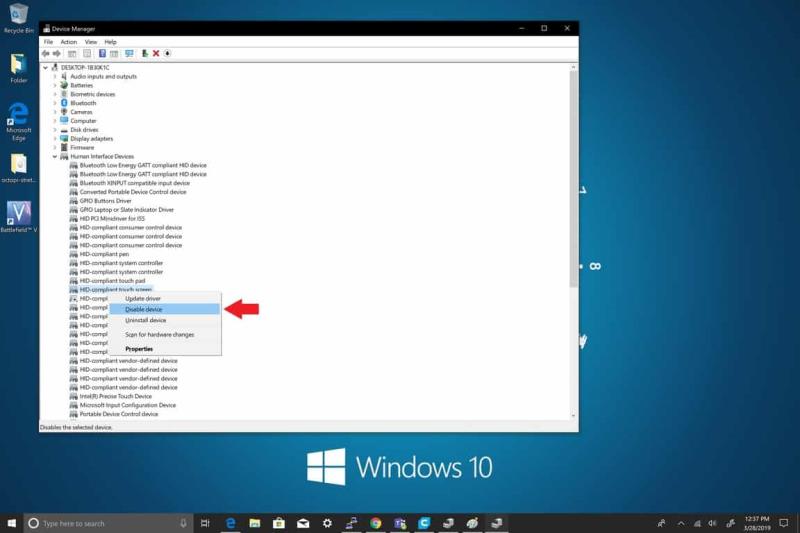
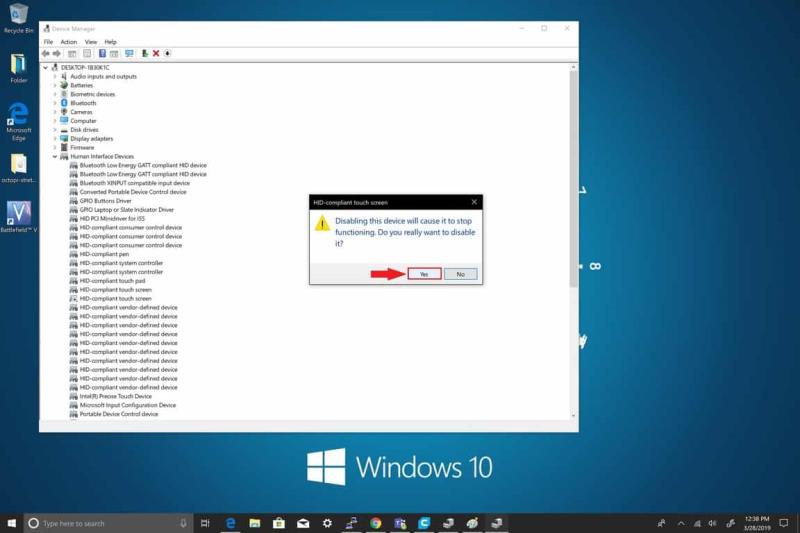
Puuteekraaniga Windows 10 seadme ekraani purustamine võib tunduda maailmalõpuna, kuid see ei pea nii olema, kui keelate puuteekraani Windows 10-s. Mul on Surface Book 2 ja ma naudin seadme mitmekülgsust. , ma ei kasuta puuteekraani kuigi sageli. See on mugav, kui ma seda kasutan ja ma ei kujuta ette, mida ma teeksin, kui ma puuteekraani lõhkuksin. Mul on hea meel, et Windows 10 pakub mulle võimalusi oma seadmest maksimumi võtta, olenemata sellest, mida elu sellega ette näeb.